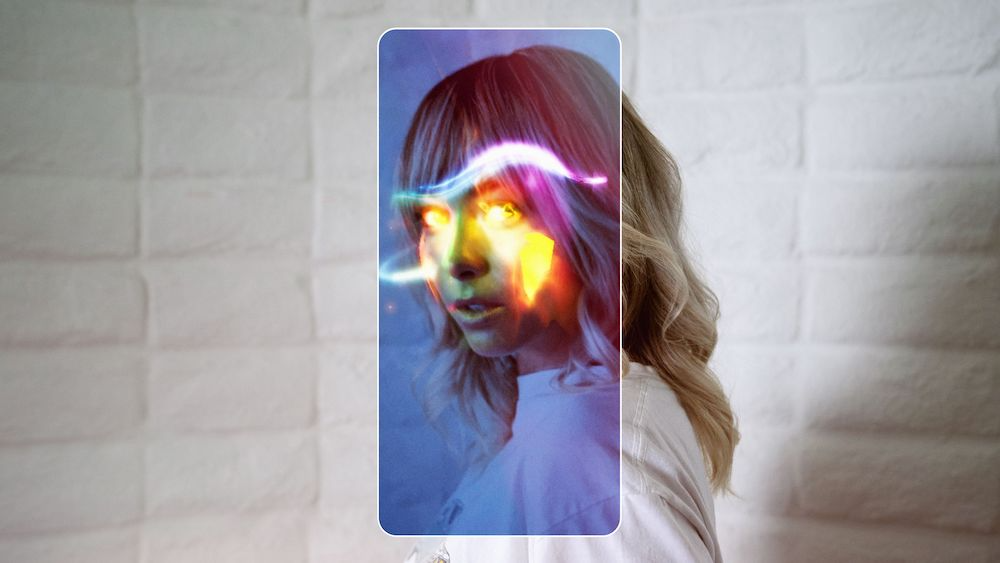
你可以选择在任何时候更新特效,但有时我们会要求你更新旧的特效,以确保它们继续工作。
特效将在你的 Spark AR Studio 版本发布后至少六个月内有效。例如,如果你使用 1月 1日发布的 Spark AR Studio 版本制作了一个特效,该特效将在所有设备上至少工作到 7月 1日。
过了这个时间,特效可能不再与 Instagram 和 Facebook 的最新版本兼容,人们可能无法找到或使用它们。
当一个特效需要更新时,你会在 Facebook 上收到一封电子邮件或通知。你也会在 Spark AR Hub 中看到一个警告。
自动更新你的旧特效
对于某些特效,Spark AR 可以自动生成新版本。自动生成的更新不需要经过 Spark AR 的审核,可以直接从 Spark AR Hub 发布。
如果有可用的自动更新,你就可以从特效的文件 Files 标签中批准更新。
另外,你可以下载自动生成的文件,并在 Spark AR Studio 中对其进行手动更新。被手动更新的特效需要导出、提交并审查,详见下文。
手动更新你的旧版特效
首先,更新到最新版本的 Spark AR Studio。一旦你更新了:
- 打开特效
- 确保特效如期望的那样运行
- 保存特效
现在,该特效将被更新。接下来,你需要把它导出并提交给 Spark AR Hub。
如果你的特效最后是在 Spark AR Studio v55 或更早的版本(2019年初)中保存的
最新版本de Spark AR Studio 在 macOS 和 Windows 上都可以使用。这些新版本与早期只在 macOS 上发布的版本不同。这意味着你需要一些额外的步骤来更新在 v55 或更早版本中制作的特效。
要更新一个旧的特效:
- 在仅有 MacOS 版本的 Spark AR Studio 中打开特效,该版本为 56 或更早版本。你可以在这里下载Spark AR Studio 的旧版本(macOS 专用版本)
- 确保特效能像你期望的那样运行
- 保存特效。
- 在最新版本的 Spark AR Studio 中打开该特效。
- 再次保存特效。
导出和提交手动更新的特效
在你手动更新了一个特效后,你需要在 Spark AR Hub 中提交新的版本供审查。
要提交更新的特效:
- 在侧边栏,点击特效 Effects
- 点击你要更新的特效的名称
- 在右上角,点击更新 Update
- 在文件 File 下,点击替换 Replace,选择你的新特效文件
- 当你准备提交修改时,在右上角,点击提交 Submit
我们将审查更新后的特效,以确保它仍然遵循 Spark AR 内容政策。在这段时间内,你将无法编辑该特效。在新版本被接受之前,特效的前一个版本仍可在相机中使用。
请注意,自从你第一次发布特效以来,Spark AR 政策可能会发生变化。
请阅读我们的政策或了解更多关于更新已发布特效的信息。

